Você realmente gostaria de criar um avatar circular, para poder usá-lo em um fórum em que está inscrito, mas não estando muito familiarizado com software de edição de fotos, você não sabe como fazê-lo. É assim mesmo? Bem ... isso é ruim, mas saiba que estou aqui para ajudá-lo de qualquer maneira! Com o guia de hoje, na verdade, veremos juntos como cortar uma foto em um círculo usando alguns dos softwares de edição de fotos mais populares, serviços online e aplicativos para smartphones e tablets adequados para essa finalidade.
Não se preocupe: mesmo que você não esteja muito familiarizado com o mundo da tecnologia, e principalmente com o da edição de fotos, saiba que ao seguir escrupulosamente as "dicas" que vou lhe dar, você não terá o menor problema em completar o seu O "negócio" de hoje. Fazer recortes circulares com as soluções que vou propor é muito simples: até uma criança pode fazer!
O que você está fazendo ainda parado aí? Fique à vontade, gaste todo o tempo necessário para se concentrar na leitura dos próximos parágrafos e, mais importante, siga as instruções que estou prestes a dar passo a passo. Ao final desta leitura você obterá sua foto circular sem nem perceber. Desejo-lhe uma boa leitura e, acima de tudo, divirta-se!
Programas para cortar fotos em um círculo
Existem vários programas para cortar fotos em um círculo que você pode usar. Aqui estão alguns deles, gratuitos e pagos, que certamente irá achar muito úteis: escolha o que você preferir e use-o para representar suas fotos.
Corte uma foto em um círculo com o Photoshop
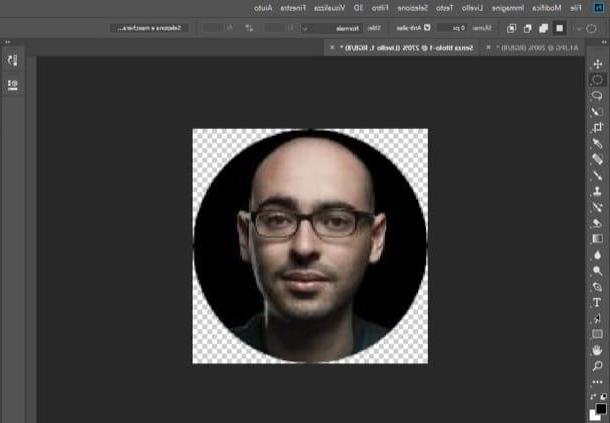
No seu PC está instalado Photoshop, o poderoso programa de edição de fotos desenvolvido pela Adobe? Então, do que você está esperando para usar suas ferramentas de corte para obter ótimas fotos circulares? Garanto que a operação que você precisa realizar é realmente muito simples.
Para começar, inicie o Photoshop em seu computador e importe a imagem que deseja cortar selecionando o item Apri do menu Envie o. A seguir, clique com o botão direito na ferramenta Seleção retangular que fica no topo da barra de ferramentas do Photoshop (no lado esquerdo da tela) e escolha a ferramenta Seleção elíptica no menu que aparece. Neste ponto, mantenha pressionado o botão esquerdo do mouse e "desenhe" a área da foto a ser cortada no círculo (mantendo pressionado o mudança no teclado, conforme você cria a seleção, obterá um círculo perfeito).
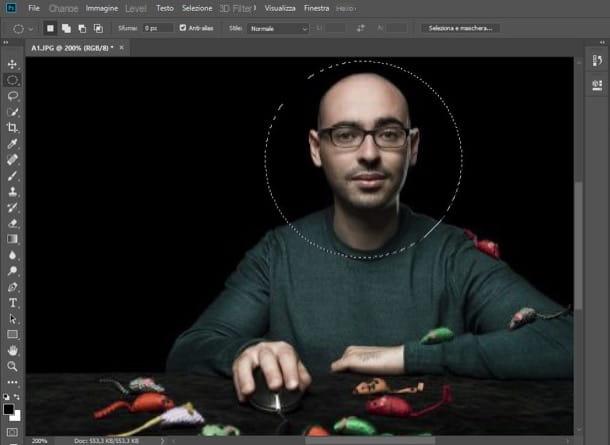
Depois de selecionar a parte da foto a ser incluída no círculo, copie-a selecionando o item Copiar do menu Editar Photoshop e cole em uma nova imagem. Para fazer isso, selecione o item Novo… do menu Envie o, escolha criar uma nova imagem com um fundo transparente selecionando o item transparente do menu Conteúdo de fundo e conclua a operação selecionando o item Colar do menu Editar.
Finalmente, salve a imagem de saída selecionando o item Salvar com nome ... do menu Envie o e usar o formato PNG ou isso GIF, de forma a preservar a transparência do fundo. Admita: não foi tão difícil recortar uma foto circular no Photoshop, foi? Se quiser mais informações sobre como usar o Photoshop, dê uma olhada no guia que dediquei inteiramente ao famoso programa desenvolvido pela Adobe.
Corte uma foto em um círculo com o GIMP
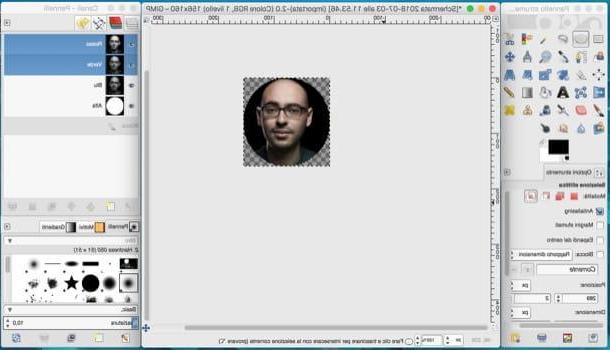
Outra solução que eu recomendo que você tente corte uma foto em um círculo è GIMP, um software de edição de fotos muito famoso que é considerado por muitos como a melhor alternativa gratuita e de código aberto para o Photoshop, muito mais caro (do qual falei antes). Ele oferece algumas ferramentas de corte fáceis de usar que permitem aplicar cortes circulares às suas fotos com bastante facilidade.
Para instalar o GIMP, conectado ao seu site oficial, clique no botão Baixe x.xx.x e clique no botão Baixe o GIMP x.xx.x diretamente, que está à direita, sob o título GIMP para Windows o GIMP para macOS, dependendo do sistema operacional que você usa.
Depois de fazer o download do arquivo de instalação do GIMP, abra-o e siga o procedimento que é proposto a você para concluir a configuração: em Windows, sui bottoni barato Sim, OK, Instalar e final; em Macem vez disso, arraste o ícone do GIMP para a pasta Aplicações macOS, clique com o botão direito no ícone do software e selecione o item Apri no menu que parece "contornar" as restrições aplicadas pela Apple a programas de desenvolvedores não certificados.
Depois de instalar e iniciar o GIMP, abra o menu Envie o, selecione o item Você abre… do último e escolha a imagem na qual deseja aplicar o corte circular. Em seguida, abra a janela do canal (o paralelepípedo vermelho colocado no verde e azul na janela Níveis de Canais) e verifique se um canal alfa está presente; se não, abra o menu nível, selecione o item Transparência e, em seguida Adicionar canal alfa.
Agora você tem que recortar a imagem: selecione, então, a ferramenta Seleção elíptica no painel de ferramentas à esquerda e desenhe um círculo na parte da imagem que deseja manter. Em seguida, clique com o botão direito na parte da imagem que você selecionou e clique nos itens Selecione> Inverter no menu que é aberto. Em seguida, clique com o botão direito em qualquer lugar da imagem e selecione os itens Editar> Cortar no menu de contexto. E é isso! A foto foi cortada corretamente.
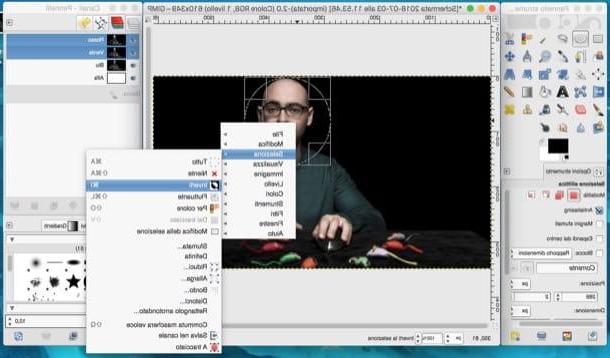
Agora tudo o que você precisa fazer é remover a parte excedente do fundo e então salvar seu trabalho: clique com o botão direito novamente em qualquer lugar da imagem, primeiro clique no item Imagem e, em seguida, Recorte automático de imagem no menu que é aberto.
Se você está satisfeito com o resultado, vá para o menu Envie o, selecione o item Salvar como ... e, na janela que se abre, escolha o formato em que deseja salvar a imagem de saída (para manter a transparência, selecione o PNG ou isso GIF) e sua pasta de destino. Você viu como é simples cortar uma imagem de círculo com o GIMP? Se você quiser mais informações sobre como usar o GIMP, dê uma olhada no tutorial que dediquei a este programa.
Recorte uma foto em círculo com a Pré-visualização
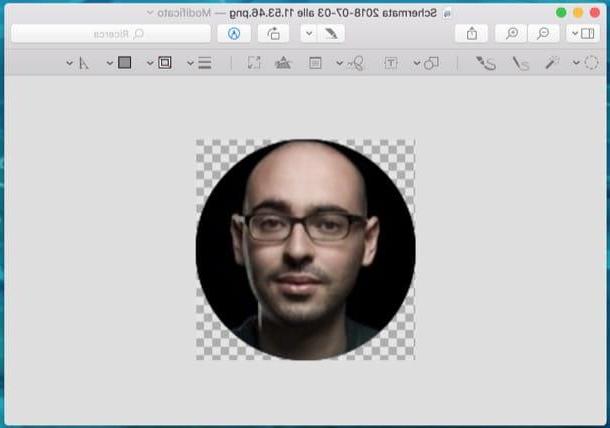
Se você usar um Mac você pode evitar a instalação de programas de edição de fotos para fazer um corte circular em uma foto. Graças a Visualização, o leitor de imagens e arquivos PDF presentes "padrão" no macOS, na verdade é possível fazer isso com apenas alguns cliques.
Para continuar, visualize a foto que deseja cortar clicando duas vezes nela. Se você personalizou algumas configurações do macOS e o Preview não é o leitor de imagens padrão em seu Mac, clique com o botão direito no arquivo que deseja editar e selecione a entrada Apri no menu de contexto e, em seguida, clique no item Visualização.
Agora você pode fazer o recorte circular da foto: pressione o símbolo de lápis localizado na parte superior, clique no botão (⌵) localizado perto do símbolo de quadrado tracejada e selecione a ferramenta Selecione elíptico no menu que é aberto. Em seguida, desenhe o círculo na parte da foto que deseja manter (para "desenhar" um círculo perfeito, mantenha pressionado o botão esquerdo do mouse junto com o mudança) e pressiona o botão Recortar situato em alto a destra.
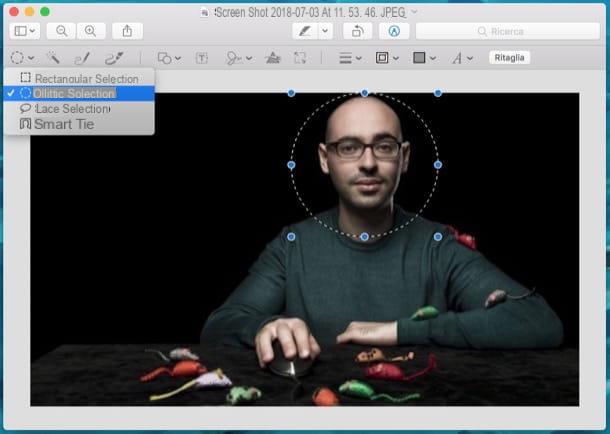
Se a imagem em que você está trabalhando não estiver no formato PNG, será solicitado seu consentimento para convertê-la para o formato em questão: pressione o botão azul Convertido E é isso. O recorte circular será aplicado à imagem e terá um fundo transparente. Você viu como era simples?
Corte uma foto em círculo online
As soluções que propus até agora parecem um tanto complicadas de usar? Você gostaria de recorrer a algum serviço on-line que permite cortar fotos em um círculo com rapidez e facilidade? Em seguida, dê uma olhada nos serviços listados abaixo: Tenho certeza que você encontrará alguém que pode fazer isso por você.
Cut My Pic!
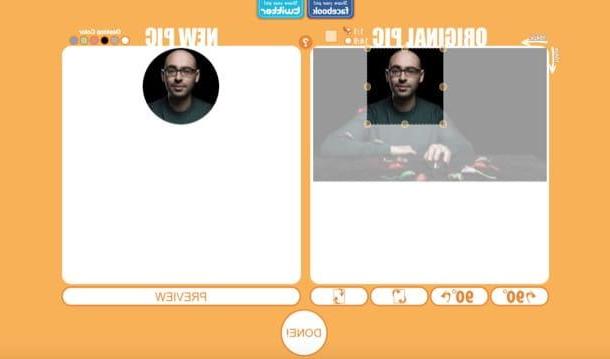
Cut My Pic! é um aplicativo da web que pode ser usado em todos os principais navegadores sem registro e sem instalar plug-ins adicionais. Ele permite que você recorte fotos online de forma rápida e fácil, escolhendo o tipo de recorte a ser aplicado à imagem enviada e agindo em alguns de seus parâmetros.
Para usá-lo, primeiro conecte-se à página inicial e pressione o botão Arquivo Scegli, selecione a foto que deseja circular e clique no botão IR! colocado no centro da página. Agora, mova o controle deslizante localizado sob o item para a direita Round Corners para arredondar a imagem e possivelmente personalizar seus parâmetros usando os outros menus e botões que você vê na página.
Em seguida, role até a página inicial do Cut My Pic! e, na caixa FOTO ORIGINAL, selecione a opção 1:1 o 16:9 (dependendo do tipo de recorte que deseja aplicar), posicione o quadrado ou retângulo no ponto desejado e redimensione-o (se necessário) usando o pontos laranja colocado no perímetro do mesmo e, por fim, pressione o botão PREVIEW.
Na caixa NOVA FOTO, você pode visualizar seu trabalho: se você estiver satisfeito e não precisar fazer outras alterações na imagem que carregou e recortou, pressione o botão FEITO! (baixa). Na página que se abre, pressione um dos botões localizados na parte inferior da página para baixar e / ou compartilhar a foto que você recortou em um círculo: pressione o símbolo do Envelope, para enviá-lo por e-mail; clique no símbolo de disquete com a seta apontando para baixo para baixá-lo localmente em formato PNG ou pressiona os ícones de Facebook e Twitter para compartilhá-lo nas redes sociais. Mais fácil do que isso ?!
Photopea
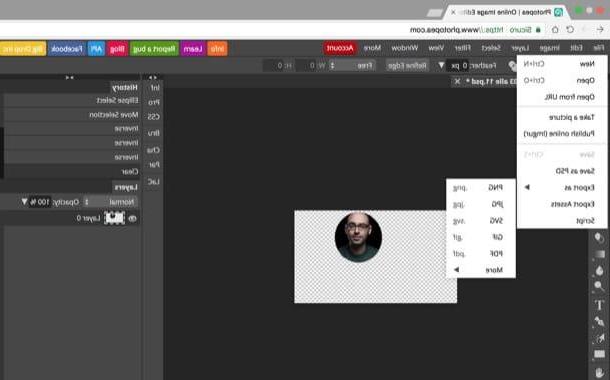
Photopea é outro serviço que recomendo que você tente aplicar um corte circular às fotos. Ele também não requer o uso de plug-ins externos para funcionar e é muito simples de usar. Apesar de ser gratuito, o serviço permite que você assine um plano Premium a partir de $ 5 por mês, a fim de apoiar financeiramente o seu desenvolvimento e remover os poucos banners publicitários da página.
Para utilizá-lo, conectado à sua página principal, pressiona o símbolo (X) para remover a mensagem de boas-vindas ao serviço e abrir a foto que deseja circular clicando no item Abre do menu Envie o (canto superior esquerdo). Em seguida, passe o cursor do mouse sobre o retângulo tracejado presente na barra de ferramentas à esquerda e selecione a ferramenta Elipse Select.
Em seguida, desenhe o círculo correspondente à parte da imagem que você deseja manter (pressionando o mudança você vai desenhar um círculo perfeito), abra o menu Selecionar, selecione o item Reverter e aperte o botão Cancún no teclado. Finalmente, remova o excesso de fundo usando a ferramenta Ferramenta de corte sempre presente na barra de ferramentas localizada à esquerda e, assim que terminar, salve a imagem modificada selecionando os itens Exportar como> PNG do menu Envie o.
App para cortar uma foto em um círculo
querer recortar uma foto em um círculo do seu smartphone ou tablet? Infelizmente, muitos dos aplicativos de edição de fotos nas lojas não oferecem recursos ad hoc que permitem que você faça isso. No entanto, você pode cortar uma foto em um círculo usando alguns aplicativos avançados de edição de fotos, como Adobe Photoshop Mix e Pixelmator - conhecemos os dois mais de perto.
Photoshop Express (Android / iOS / iPadOS)
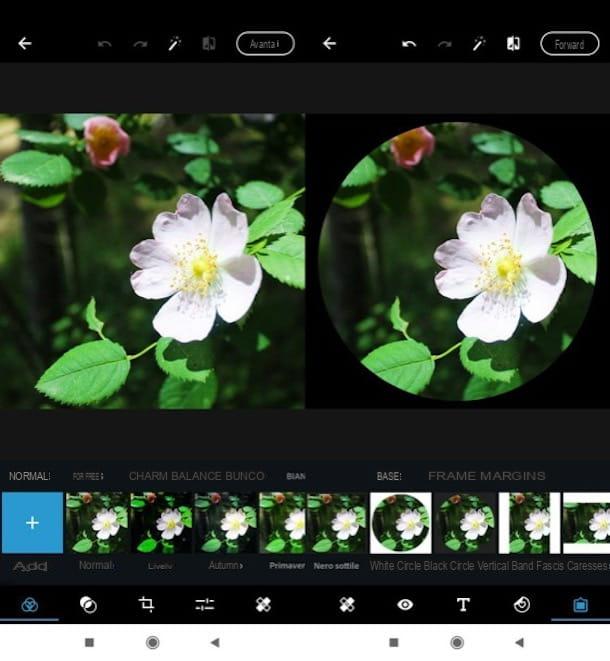
Photoshop Express é um aplicativo desenvolvido pela Adobe, a software house que deu vida ao famoso Photoshop, e além de permitir retocar os principais parâmetros das fotos, também oferece a possibilidade de aplicar várias alterações. Ele não tem uma ferramenta de recorte circular real incorporada, mas vou guiá-lo por um recurso que pode ajudá-lo a obter um resultado semelhante.
Depois de instalar e iniciar o Photoshop Express em seu dispositivo Android / iOS / iPadOS, pressione o botão para a frente 10 vezes consecutivas, pressione o botão Adobe ID e faça login com sua conta da Adobe ou, alternativamente, faça login com sua conta Google ou através de sua conta Facebook.
Uma vez logado, clique no botão OK, conceda ao Photoshop Express as permissões necessárias para executar e pressionevisualização da foto que você pretende retocar. Em seguida, percorra os botões na parte inferior, pressione aquele que descreve o cornija e selecione um daqueles que permitem ver a foto cortada em um círculo em um fundo branco ou preto. Se você está satisfeito com o resultado, clique no botão para a frente (canto superior direito) e escolha a opção de salvar ou compartilhar que deseja usar.
Pixelmator (iOS / macOS)
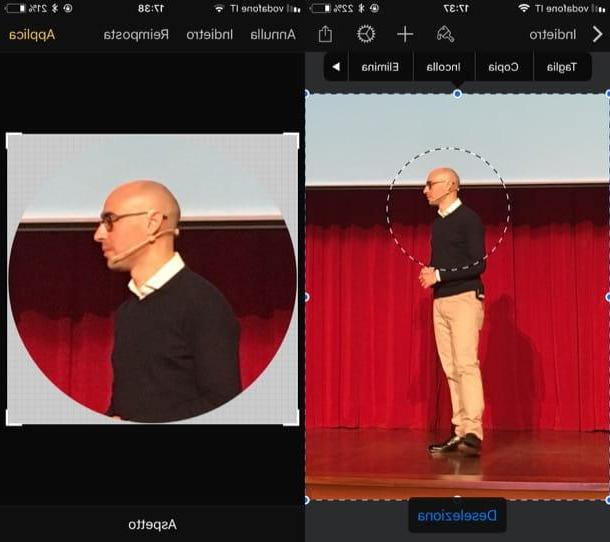
Se você usar um iPhone ou um iPad, Eu aconselho você a considerar Pixelmator, uma aplicação paga (no momento da escrita, a versão para iOS custa 5,49 euros e a do macOS 32,99 euros) que permite agir sobre vários parâmetros das suas fotos de forma rápida e fácil.
Depois de instalar e iniciar o Pixelmator em seu dispositivo, pressione o botão (+) localizado no canto superior esquerdo e escolha se deseja usar um foto já existente ou se pegue um novo pressionando um dos itens do menu abaixo. Após selecionar ou tirar a foto a ser recortada em círculo, pressiona o símbolo de escova (topo), selecione a ferramenta Selecionar, pressiona a voz Seleção retangular e escolha a voz Elíptico no menu que é aberto.
Em seguida, "desenhe" o círculo ao redor da parte da imagem que você deseja manter e toque no item Seleção elíptica localizado alto e pressiona a voz Invertido localizado no canto inferior direito. Agora, toque no item Fatto localizado no canto superior direito, toque na parte da imagem que deseja remover (aquela "externa" ao círculo) e pressione o item Excluir do menu que abre. Finalmente, continue escova (topo), toque no item Recortar, remova o fundo em excesso, pressione o item Aplicar, toque no símbolo ação (canto superior direito) e escolha onde e como salvar a foto de saída.
Como cortar uma foto em um círculo

























